Como fazer pagamento pela carteira do iPhone?
Como faço para fazer pagamento pelo app carteira do iPhone, não estou conseguindo fazer pagamentos pela carteira do app iPhone
[Título alterado pelo Moderador]
Como faço para fazer pagamento pelo app carteira do iPhone, não estou conseguindo fazer pagamentos pela carteira do app iPhone
[Título alterado pelo Moderador]
Olá Usuario(a), Aqui é a comunidade Apple de usuários ajudando outros usuários iguais a você. Use o Apple Pay para fazer pagamentos por proximidade no iPhone
Com o Apple Cash, Apple Card e outros cartões crédito e débito armazenados no app Carteira ![]() do iPhone, você pode usar o Apple Pay para fazer pagamentos por proximidade com segurança em lojas, restaurantes e muito mais. (Disponível em certos países e regiões; consulte Países e regiões que aceitam o Apple Pay.)
do iPhone, você pode usar o Apple Pay para fazer pagamentos por proximidade com segurança em lojas, restaurantes e muito mais. (Disponível em certos países e regiões; consulte Países e regiões que aceitam o Apple Pay.)
Encontre lugares que aceitam Apple Pay
Você pode usar o Apple Pay sempre que vir símbolos de pagamento por aproximação, como os seguintes:
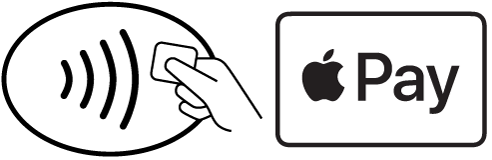
Siri: diga algo como: “Mostra restaurantes que aceitam Apple Pay.” Saiba como usar a Siri.
Pague com o cartão padrão em um iPhone com Face ID
Pague com o cartão padrão em um iPhone com Touch ID
Se isso nao te ajudar, Restaurar o iPhone, iPad ou iPod para os ajustes de fábrica - Suporte da Apple (BR)
Preparar o dispositivo
Verifique se o Mac ou o PC estão atualizados. Se estiver usando o iTunes, verifique se a versão mais recente está instalada.
Faça o backup do iPhone, iPad ou iPod para salvar as informações.
Acesse Ajustes > [seu nome] > Buscar, toque em Buscar iPhone e desative o recurso. Saiba o que fazer se o dispositivo não responder ou não ligar. Obtenha ajuda caso tenha esquecido o código de acesso.
Restaurar o dispositivo para os ajustes de fábrica
Em um Mac executando o macOS Catalina ou posterior, abra o Finder. No Mac com macOS Mojave ou anterior ou no PC, abra o iTunes. Descubra qual macOS o Mac está usando.
Conecte o dispositivo ao computador.
Se aparecer uma mensagem solicitando o código de acesso do dispositivo ou um alerta "Confiar Neste Computador?", siga as etapas na tela. Obtenha ajuda caso tenha esquecido o código de acesso.
Selecione o dispositivo quando ele for exibido no computador. Saiba o que fazer se o iPhone, o iPad ou o iPod touch não responder ou não ligar. Obtenha ajuda se o dispositivo não aparecer no computador.
Clique em Restaurar [dispositivo]. Se você estiver com uma sessão iniciada no Buscar, precisará finalizar a sessão antes de clicar em Restaurar.
Clique novamente em Restaurar para confirmar. O computador apaga o dispositivo e instala o iOS, iPadOS ou o software do iPod mais recente.
Após a restauração do dispositivo para os ajustes de fábrica, ele será reiniciado. Em seguida, você poderá configurá-lo como novo e veja se resolve Se minha orientação/ajuda foi útil, não deixe de curti Espero ter ajudado! Atenciosamente Dav3 G®️0hl666
Salve.
Para usar o Apple Pay, você precisa de:
Saiba se o Apple Pay é aceito no seu país/região. Para verificar se um cartão é compatível com o Apple Pay, entre em contato com a administradora do cartão.
Como adicionar um cartão de débito ou crédito no iPhone
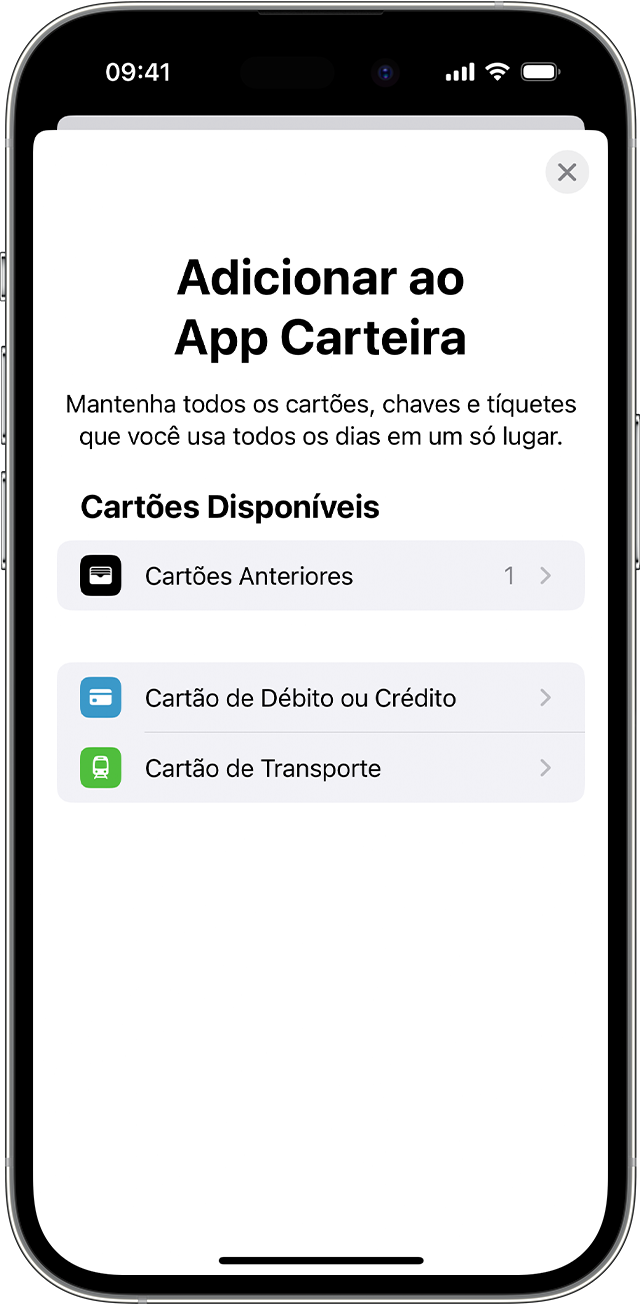
Os emissores de cartões qualificados também permitirão que você conecte sua conta para visualizar detalhes da transação e informações da conta no app Carteira. Saiba como conectar sua conta ao app Carteira.
Para remover um cartão da tela Cartões Anteriores, toque em Editar > Remover ![]() > Apagar. Em seguida, toque em Apagar Cartão para confirmar e remover o cartão de todos os dispositivos.
> Apagar. Em seguida, toque em Apagar Cartão para confirmar e remover o cartão de todos os dispositivos.
Como adicionar um cartão de débito ou crédito ao Apple Watch
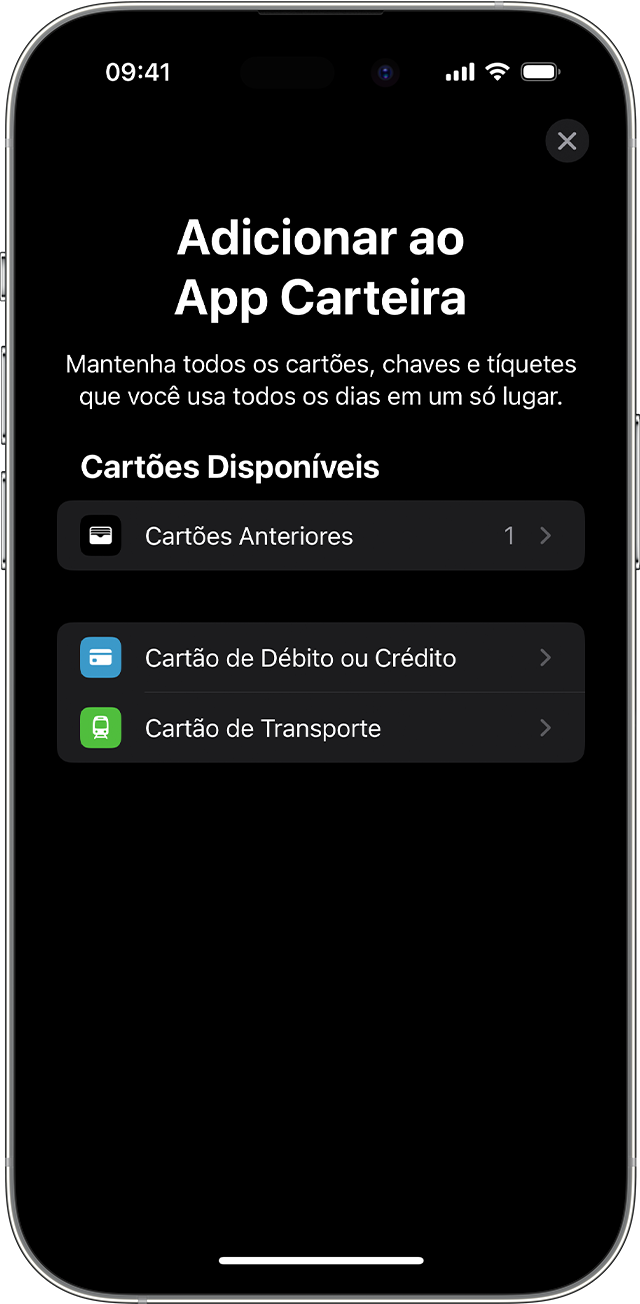
abraço
Como fazer pagamento pela carteira do iPhone?